发布时间:2023-06-13 13: 43: 51
品牌型号:戴尔
系统: Windows 11
软件版本:Microsoft 365
Excel是一款功能强大的电子表格软件,可以用来处理各种数据和信息。在日常工作中,我们经常需要对Excel中的数据进行分析和比较,例如判断两列内容是否一致,或者判断一个值是否在一个区间内。这些操作可以帮助我们快速找出数据的规律和差异,提高工作效率和准确性。本文将介绍Excel如何判断两列内容是否一致,Excel判断一个值是否在一个区间内。
一、Excel判断两列内容是否一致
有时候,我们需要对比Excel中两列数据是否完全相同,或者是否有重复的数据。这时候,我们可以利用Excel中的一些函数和公式来实现这个目的。以下是几种常用的方法:
方法一:使用IF函数
IF函数可以根据一个条件来返回两个不同的结果。我们可以用它来比较两列数据是否相等,如果相等就返回“相同”,如果不相等就返回“不同”。例如,假设我们要比较A列和B列的数据,我们可以在C列输入公式=IF(A5=B5, "相同","不同"),然后向下拖动公式,就可以得到如下结果:
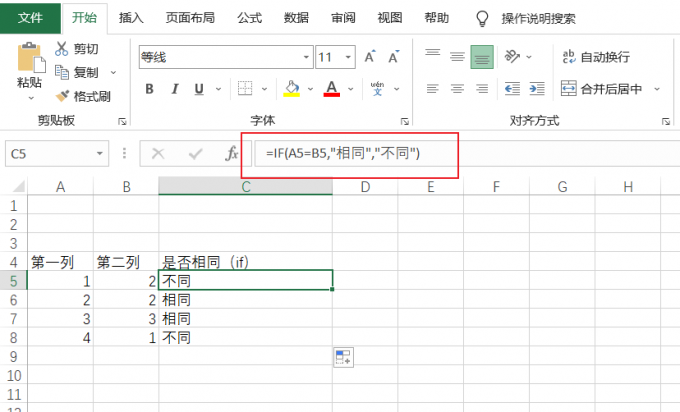
方法二:使用EXACT函数
EXACT函数可以精确地比较两个文本是否完全一致,包括大小写和空格。我们可以用它来替代IF函数,以避免因为大小写或空格的差异而导致的误判。例如,假设我们要比较A列和B列的数据,我们可以在C列输入公式= IF(EXACT(A5,B5),"相同","不同"),然后向下拖动公式,就可以得到如下结果:
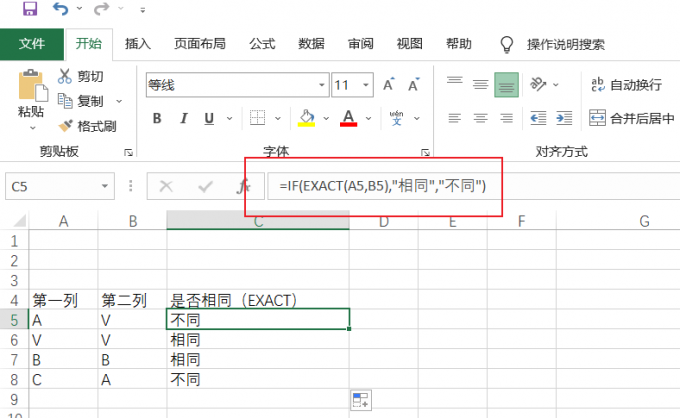
二、Excel判断一个值是否在一个区间内
另一种常见的需求是判断一个值是否在一个给定的区间内,例如判断一个分数是否在优秀、良好、及格或不及格的范围内。这时候,我们可以利用Excel中的一些函数和公式来实现这个目的。以下是几种常用的方法:
方法一:使用IF和AND函数
IF函数可以根据一个条件来返回两个不同的结果,AND函数可以组合多个条件,并且要求所有条件都为真才返回真。我们可以用它们来判断一个值是否在一个区间内,如果在就返回“在区间内”,如果不在就返回“不在区间内”。例如,假设我们要判断A列的值是否在2到10之间,我们可以输入公式=IF(AND(A1>=2,A1<=10), "在区间内","不在区间内"),就可以得到如下结果:
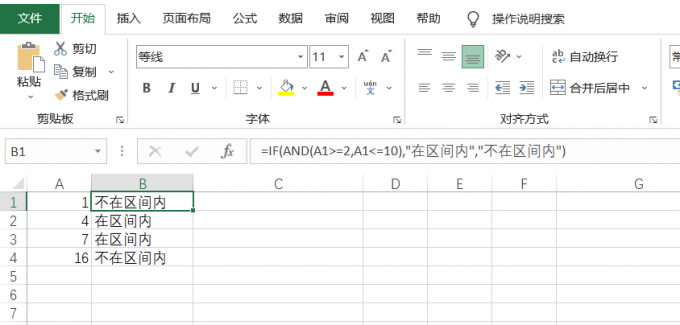
方法二:使用LOOKUP函数
LOOKUP函数可以在一个表格中查找某个值,并返回该值所在行或列的指定位置的值。我们可以用它来判断一个值属于哪个区间,并返回相应的标识。例如,假设我们要判断业务员的提成比例。我们可以先构建一个范围表,如图所示:
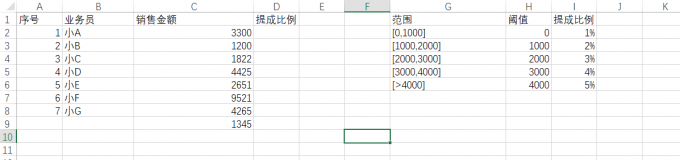
然后,在D2单元格输入公式=LOOKUP(C2,$H$2:$I$6),然后向下拖动公式,就可以得到如下结果:
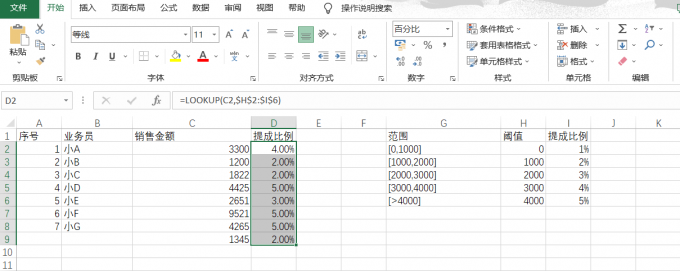
方法三:使用VLOOKUP或HLOOKUP函数
VLOOKUP函数可以在一个表格中按照垂直方向查找某个值,并返回该值所在行的指定列的值。HLOOKUP函数可以在一个表格中按照水平方向查找某个值,并返回该值所在列的指定行的值。我们可以用它们来判断一个值属于哪个区间,并返回相应的标识。例如,假设我们要判断B列的分数属于哪个等级,并用C列显示结果。我们可以先构建一个范围表,如图所示:
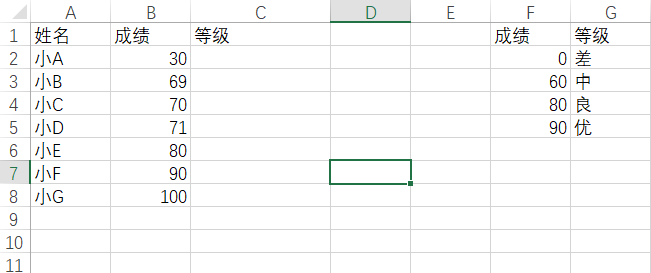
然后,在C2单元格输入公式=VLOOKUP(B2,F:G,2,2),然后向下拖动公式,就可以得到如下结果:

三、总结
本文介绍了如何使用Office中的Excel软件来实现两种常见的数据比较和判断功能,即Excel判断两列内容是否一致,Excel判断一个值是否在一个区间内。通过使用一些常用的函数和公式,我们可以快速地完成这些操作,从而提高数据分析和处理的效率和准确性。希望本文对大家有所帮助。
署名:蒋
展开阅读全文
︾
读者也喜欢这些内容:

Microsoft 365怎么使用待办事项 Microsoft 365如何共享日历
现在的工作节奏越来越快,有时候忙起来很容易忘记一些重要的事情,使用Microsoft 365中的待办事项功能,就能很好地解决这一问题,将计划做的事情清晰地罗列出来,方便随时查看和跟进,下面就带大家了解一下Microsoft 365怎么使用待办事项,Microsoft 365如何共享日历的相关内容。...
阅读全文 >

Excel制作图表时怎样选择x轴与y轴数据 Excel制作图表时如何左右两边都有刻度
我们都知道图表中包含着x轴与y轴,但很多用户在设置坐标轴时不知道该如何准确选择数据,也不清楚怎样实现左右双刻度展示,接下来本文将带大家了解Excel制作图表时怎样选择x轴与y轴数据,Excel制作图表时如何左右两边都有刻度的相关内容,一起来看看制作技巧。...
阅读全文 >

Word中表格不在同一页怎么调整为一页 Word表格超出页面怎么调整大小
在使用Word插入表格时,相信不少用户都遇到过表格不在同一个页面的情况,无论怎么反复调整,表格始终无法完整显示在同一页,这种情况着实令人困扰。接下来本文将围绕Word中表格不在同一页怎么调整为一页,Word表格超出页面怎么调整大小的问题为大家展开介绍,一起来了解下。...
阅读全文 >

Excel中$A$1是什么意思 Excel中$A$1怎么打出来
很多刚刚接触Excel的小伙伴们由于对单元格引用形式不太了解,常常在公式复制和数据计算时遇到各种问题,但要想高效完成数据处理,掌握单元格引用形式是必不可少的,所以接下来我们就来带大家了解一下Excel中$A$1是什么意思,Excel中$A$1怎么打出来的具体操作方法。...
阅读全文 >